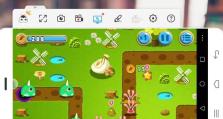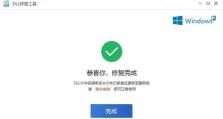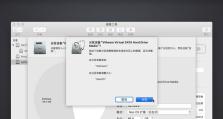华硕电脑如何重新载入硬盘(简明易懂的华硕电脑硬盘重装教程)
华硕电脑是一款性能强大的电脑品牌,但在长时间使用后,可能会出现系统运行缓慢、软件崩溃等问题。这时重新载入硬盘可以是解决问题的一个有效方法。本文将为您提供一份简明易懂的华硕电脑硬盘重装教程,帮助您解决问题并提升电脑性能。

一、备份重要数据
在重新载入硬盘之前,首先要确保重要数据得到了备份。可以使用外部硬盘、云存储等方式进行数据备份,以免丢失重要文件和个人信息。
二、准备安装介质
您需要准备一张操作系统的安装介质,比如光盘或USB启动盘。确保介质可用,并将其插入华硕电脑。
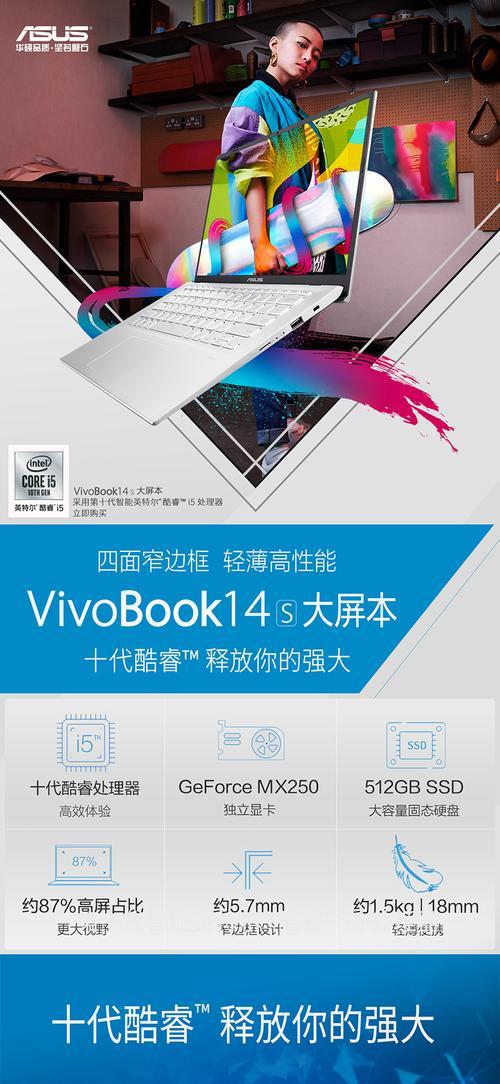
三、进入BIOS设置
重启华硕电脑,按下电源键同时按下相应的快捷键(通常是Del键或F2键)进入BIOS设置。在BIOS设置中,将启动顺序调整为首先从安装介质启动。
四、进入系统安装界面
保存BIOS设置后,华硕电脑将会从安装介质启动。等待片刻后,系统将进入安装界面,您可以按照屏幕上的提示进行操作。
五、选择语言和地区
在安装界面上,选择合适的语言和地区,并点击下一步继续安装过程。
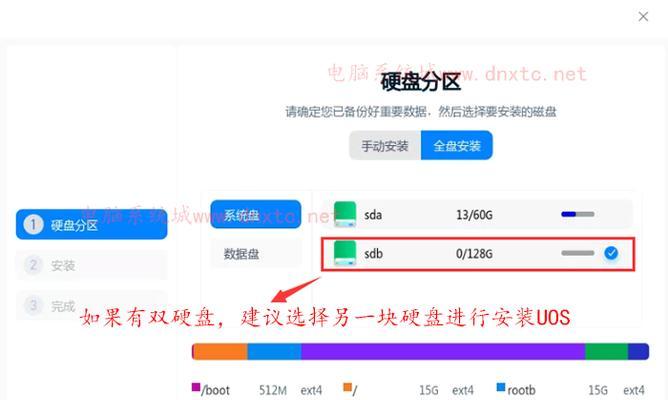
六、点击“安装”
在安装界面上,点击“安装”按钮,系统将开始安装过程。这可能需要一段时间,请耐心等待。
七、选择安装类型
在安装过程中,系统会要求您选择安装类型。如果您希望重新格式化硬盘并安装新的操作系统,选择“自定义”;如果您只希望修复现有系统,选择“修复”。
八、选择磁盘分区
如果您选择了自定义安装类型,系统将要求您选择磁盘分区。根据实际需求进行分区设置,并点击下一步继续。
九、系统安装
系统安装过程会自动进行,您只需耐心等待即可。系统将复制文件、安装组件等操作。
十、设置用户名和密码
在系统安装完成后,系统将要求您设置用户名和密码。请确保设置一个强密码,并记住它,以防忘记。
十一、安装驱动程序
系统安装完成后,可能还需要安装华硕电脑的驱动程序。您可以从官方网站下载并安装最新的驱动程序,以确保电脑正常运行。
十二、更新操作系统和软件
安装完成后,建议您立即更新操作系统和软件。通过更新可以修复系统漏洞,提升电脑性能和安全性。
十三、恢复数据备份
如果您之前备份了重要数据,现在可以恢复它们。将备份文件复制到对应的位置,并确保数据完整性。
十四、安装常用软件
根据个人需求,安装一些常用的软件,如浏览器、办公软件等,以提高电脑的实用性。
十五、重新载入硬盘完成
经过以上步骤,您已成功重新载入华硕电脑的硬盘。现在,您可以重新启动电脑,并享受流畅的使用体验。
通过本文介绍的华硕电脑重新载入硬盘教程,您可以轻松解决电脑性能下降、系统崩溃等问题。重要的是,在操作之前备份重要数据,并记住在重新载入硬盘后更新操作系统和软件,以确保电脑的稳定性和安全性。祝您顺利完成重新载入硬盘,并享受流畅的华硕电脑使用体验!